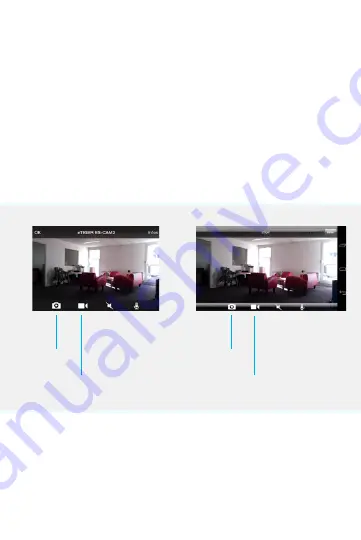
9
Pour connecter un autre appareil, appuyez une fois sur le bouton reset situé
à l’arrière de la caméra. Le témoin lumineux à l’avant de la caméra clignote en
vert et orange par alternance. Vous pouvez alors recommencer le processus de
connexion depuis la page 4 “Connecter votre smartphone à la caméra”.
Remarque
Si vous avez appuyé sur le bouton reset situé à l’arrière de la caméra par erreur
et ne souhaitez pas connecter un nouvel appareil, appuyez sur le bouton reset
à nouveau.
Contrôles sur la caméra
iOS
Android
Prendre une
photo
Enregistrer une vidéo
Prendre
une photo
Enregistrer une vidéo
Zoom et zoom arrière
Vous pouvez zoomer ou effectuer un zoom arrière en pinçant l’écran. Cliquez
deux fois pour remettre le zoom à zéro.
Summary of Contents for ES-CAM3A
Page 1: ...www etiger com ES CAM3A Outdoor IP Camera EN ...
Page 15: ...ETIGER EUROPE Rue de la Loi 25 7100 La Louvière Belgium service etiger com ...
Page 16: ...www etiger com ES CAM3A Outdoor IP Kamera DE ...
Page 30: ...ETIGER EUROPE Rue de la Loi 25 7100 La Louvière Belgium service etiger com ...
Page 31: ...www etiger com ES CAM3A Caméra IP extérieure FR ...
Page 45: ...ETIGER EUROPE Rue de la Loi 25 7100 La Louvière Belgium service etiger com ...
Page 46: ...www etiger com ES CAM3A Cámara IP de exterior ES ...
Page 60: ...ETIGER EUROPE Rue de la Loi 25 7100 La Louvière Belgium service etiger com ...
Page 61: ...www etiger com ES CAM3A Telecamera IP da esterno IT ...
Page 75: ...ETIGER EUROPE Rue de la Loi 25 7100 La Louvière Belgium service etiger com ...
Page 76: ...www etiger com ES CAM3A IP buitencamera NL ...
Page 90: ...ETIGER EUROPE Rue de la Loi 25 7100 La Louvière België service etiger com ...
Page 91: ...www etiger com ES CAM3A Наружная IP камера RU ...
Page 105: ...ETIGER EUROPE Rue de la Loi 25 7100 La Louvière Belgium service etiger com ...
















































